欢迎您访问52ij手机之家,今天小编为你分享的是手机知识是:【怎么样用AI制作漂亮质感甜蜜蜂巢背景图案?】,下面是详细的分享!
怎么样用AI制作漂亮质感甜蜜蜂巢背景图案?
怎么样用AI制作漂亮质感甜蜜蜂巢背景图案?
这篇教程教脚本之家的AI学习者们使用AI制作漂亮质感的甜蜜蜂巢背景图案,教程制作的难度中等,制作出来的蜂巢还蛮漂亮的。推荐到脚本之家,喜欢的朋友可以跟着教程一起来学习吧!
教程是由"PassbyOne"翻译过来的,所以界面是英文版的。推荐一下和脚本之家的朋友们一起分享学习了!
我们先来看看最终的效果图:

Ⅰ.蜂巢的基础
1.用多边形工具画一个半径0.6英寸的暗黄色六边形(R=147G=104B=20)
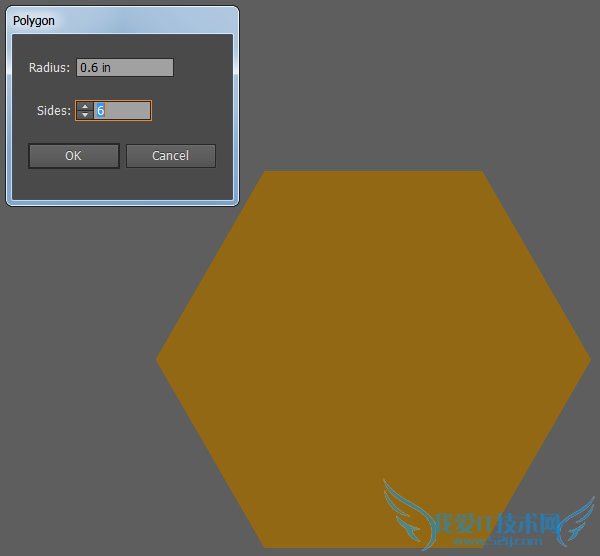
2.为了创建出漂亮的边框,依次进入对象>路径>偏移路径,在偏移量文本框中输入4px(它会直接转换成你设置的默认计量单位)
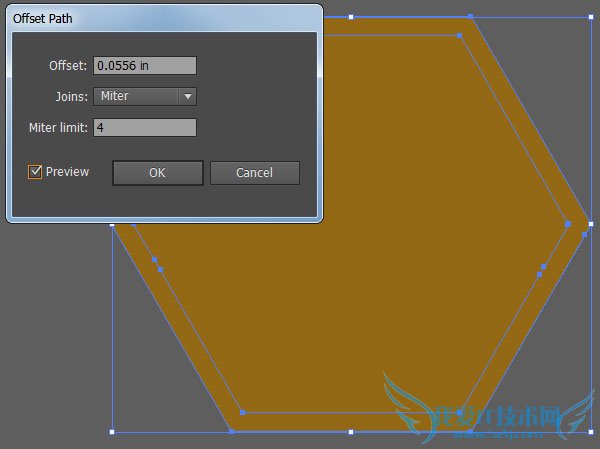
3.为六角边框应用一个线性渐变(快捷键G)。渐变面板的颜色变化从左到右依次是:
R=255G=179B=45R=255G=204B=102R=255G=229B=139R=255G=189B=63R=255G=234B=144R=255G=204B=102R=255G=179B=45
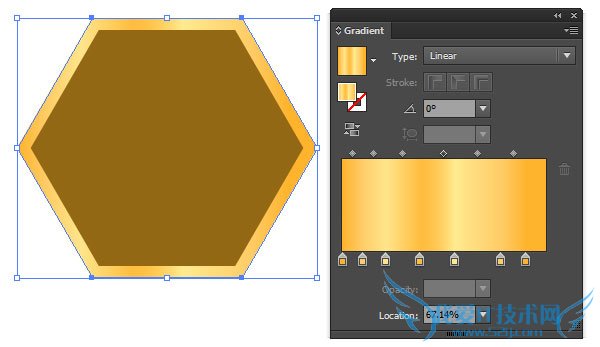
Ⅱ.渲染蜂巢
1.用椭圆工具(L)覆盖六边形的下半部分,用颜色(R=255G=214B=82)不透明度从100%到0%拉一个90°的线性渐变。选择内六边形和圆,用形状生成工具(Shift-M)选择没有覆盖内六边形的那一部分圆,取消选择并删除,一个清晰的半圆映在蜂巢上
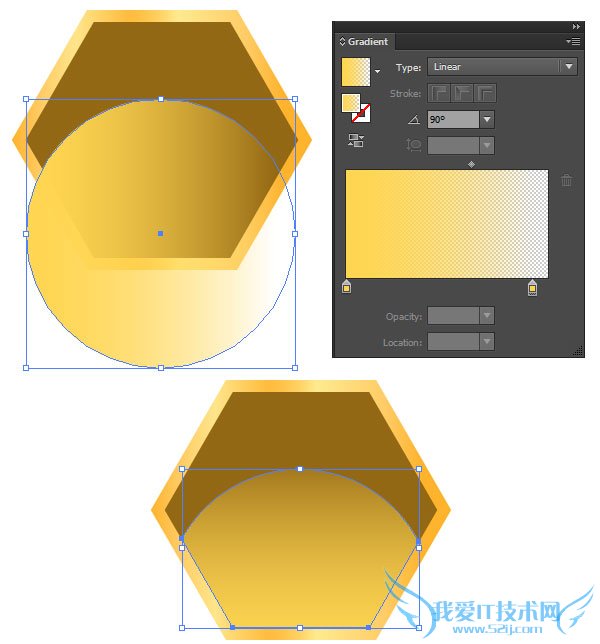
2.将内六边形复制(Ctrl-C)粘贴(Ctrl-V)一份,将填充色设为空,用R=153G=102B=51的颜色0.25磅的线条描边
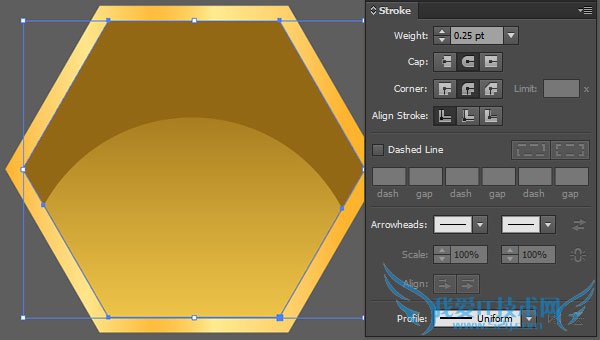
3.选择渐变的六角边框,扩展1px,填充颜色R=255G=234B=144
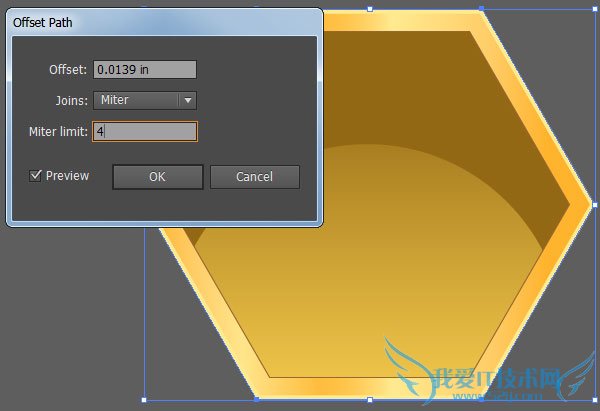
4.参照第一步创建两个部分重叠的椭圆,将他们添加到路径,没有和内六边形相交的删掉。设置线性渐变为-90°,颜色R=102G=51B=0,不透明度从100%到0%
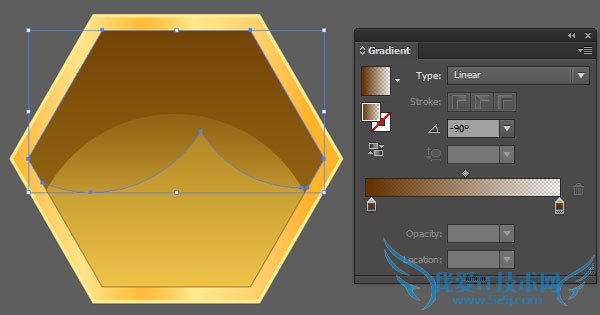
5.内六角收缩4px,应用颜色R=255G=204B=102不透明度100%到0%的线性渐变。设置粗细为0.5pt,颜色R=102G=51B=0描边
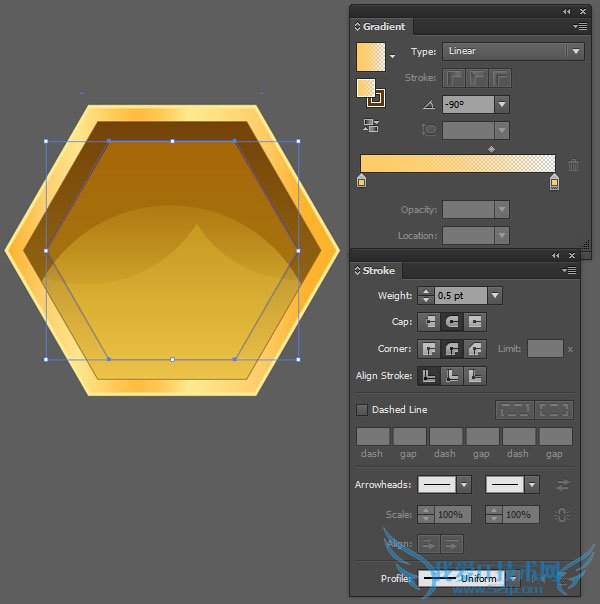
6.用矩形工具(M)在暗黄色六边形的下面三条边上画出三个矩形,用直接选择工具(A)拖动一个角使其与六边形的角度相同。应用R=255G=189B=63到R=255G=234B=144的线性渐变,将各形状的不透明度减至42%
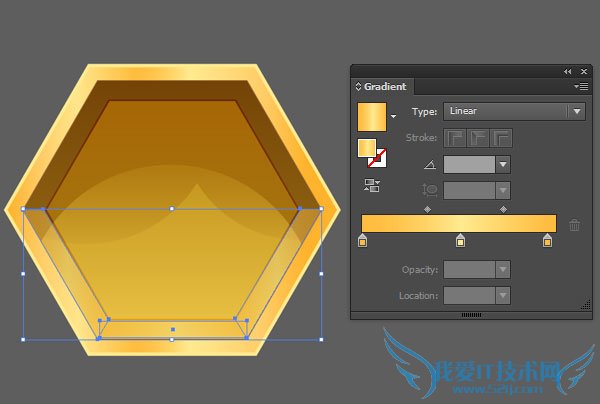
7.用钢笔工具(P),画一个与内六角重叠的八边形。应用与第四步相同的渐变。将所有的放到一个分组内(Ctrl-G)

Ⅲ.创建图案
1.选中蜂巢组,点击图案选项中的制作图案。拼贴类型选择列十六进制,微调至满意后,点击完成
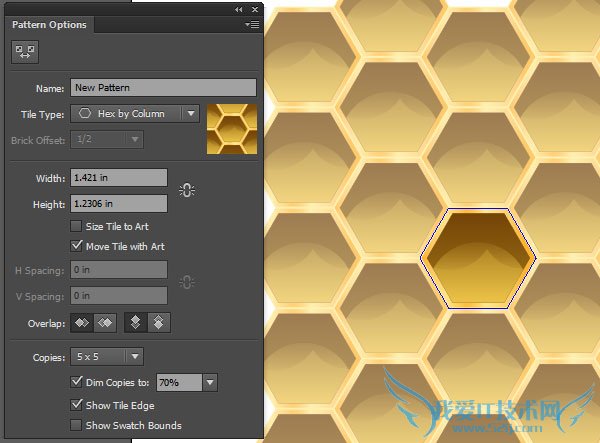
2.对刚刚创建在画板(在色板中选择)上的图案使用矩形工具
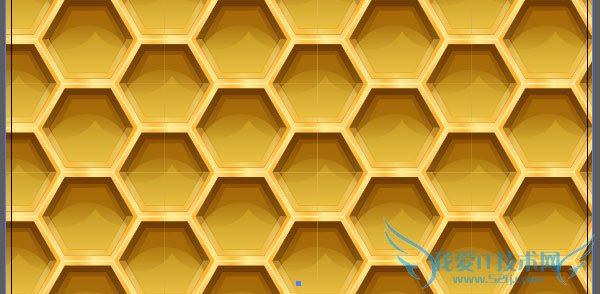
3.为了让你的蜂巢看起来更加真实,你需要将一些洞变成空的且没有蜂蜜(或幼虫)。复制粘贴暗黄色内六角形并删除一些明亮的渐变形状。将中间的六角形应用第二部分第四步相同的棕色渐变。将这些六边形归为一个组
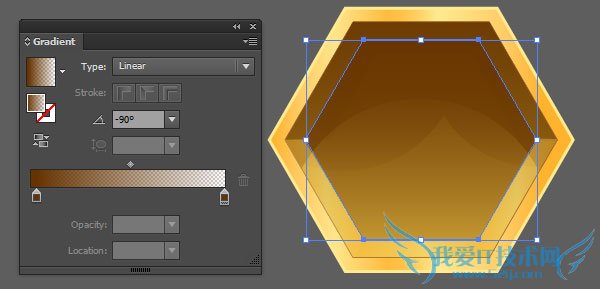
4.最后,在图案上粘贴暗色的蜂巢以覆盖之前的。将2-4个(数量多少取决于你的蜂巢有多大)暗色蜂巢归为一组,方便粘贴
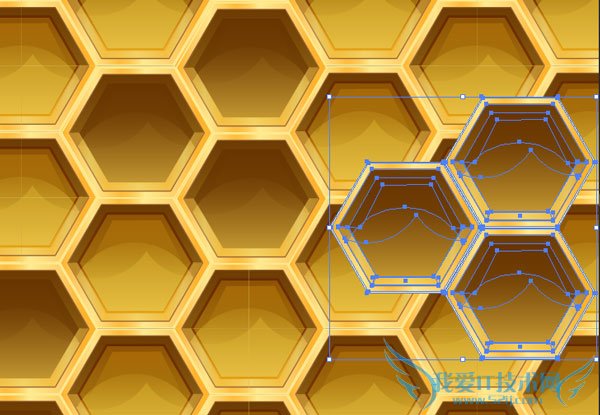
完工,干得不错!相当漂亮的设计!
你的蜂巢完成了。将它作为电脑或者手机的墙纸,作为文本效果。或者为它添加一些蜜蜂和滴落的蜂蜜。

以上就是AI制作漂亮质感的甜蜜蜂巢背景图案教程,教程制作出的图案非常的漂亮,喜欢的朋友一起来学习吧!
关于怎么样用AI制作漂亮质感甜蜜蜂巢背景图案?的机友互动如下:
相关问题:请问怎么用AI把这个尽量做的像皮革感觉,不用photo...
答:这是个细仔活,也真佩服你想到用AI来做,首先你的网格建的太多,最开始有三列三行就可以了,先大处着色然后增加网格调整局部色,最后用线条绘制交叉线(象网),使用变形扭曲等制造出纹理叠加上去就可以了 >>详细
相关问题:图片上的这张文字效果是怎么制作的?就是这个LOGO...
答:楼主你好! 这个在熟悉软件PS或者AI的条件下,还需要有一定的美工功底才能设计出来。两种软件设计问题都不大。 >>详细
相关问题:有朋友知道 这些背景上很有质感光晕是怎么做出来的...
答:很简单 建一个图层 填色 (填充你自己想要的背景颜色)在新建一个图层 拉白色至透明的渐变 然后调整透明度即可 >>详细
- 评论列表(网友评论仅供网友表达个人看法,并不表明本站同意其观点或证实其描述)
-
